
Con la modalità Picture-in-Picture, è possibile riprodurre il video preferito su altre finestre aperte sul tuo Windows 11, 10, 8 o 7 PC. È possibile utilizzare questa modalità su alcuni dei siti video popolari, tra cui YouTube e Netflix.
Guarda i video online in Picture-in-picture su Windows
Per guardare un video online (come un video YouTube) in modalità immagine-in-picture sul tuo PC Windows, utilizzare un moderno browser web come Chrome, Firefox o Edge. Questi browser offrono la possibilità di trasformare i tuoi video online in Windows flottante sul PC.
Nota: Negli screenshot sottostanti, stiamo utilizzando Windows 10. Funziona allo stesso modo, tuttavia, su Windows 11, Windows 8 e persino Windows 7.
Come utilizzare la modalità immagine in-immagine in Google Chrome
In Chrome, è possibile utilizzare un'opzione integrata o un'estensione per abilitare la modalità Picture-in-Picture per i video online. Per il metodo di estensione , abbiamo già scritto una guida in modo da verificarlo. Qui, si concentreremo solo sull'opzione integrata.
IMPARENTATO: Come abilitare Picture-in-picture su Chrome
Per iniziare, aprire Chrome e aprire il sito in cui si trova il tuo video. Useremo qui un video Youtube.
Inizia a riprodurre il video. Quindi fare clic con il tasto destro del mouse sul video e vedrai un menu nero. Non selezionare alcuna opzione da questo menu.

Fai clic con il tasto destro del mouse sul video (al di fuori dell'area del menu nero) e vedrai un nuovo menu. Da questo menu, seleziona "Immagine in picture".

E immediatamente, Chrome staccerà il tuo video e lo trasformerà in una finestra flottante sul tuo schermo.
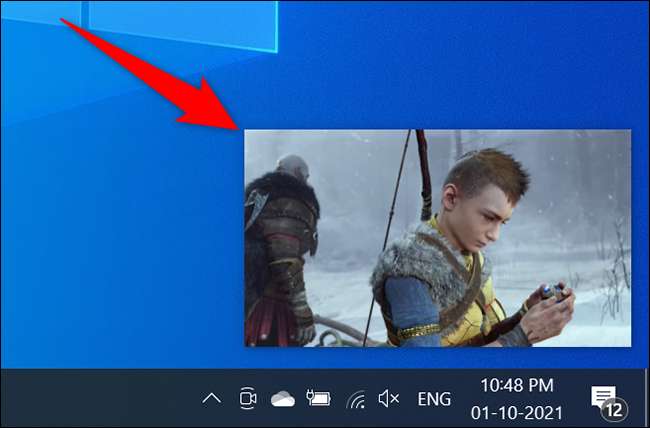
Il tuo video continuerà a giocare mentre lavori con altre app sul tuo PC. Quando vuoi disabilitare questo video in-picture-in-picture, passa il mouse sopra il video flottante e fai clic su "X" nell'angolo in alto a destra.
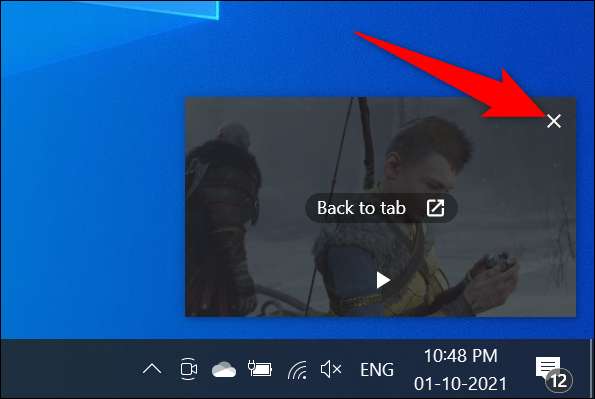
E Chrome spegnerà la modalità immagine in-immagine.
Come utilizzare la modalità immagine in-immagine in Mozilla Firefox
Come Chrome, Firefox ha anche una modalità immagine incorporata incorporata.
Per utilizzare questa modalità, in primo luogo, avvia il sito in cui si trova il tuo video. Quindi inizia a riprodurre il video su quel sito.
A destra del video, vedrai un'icona quadrata con una freccia in esso che punta verso l'angolo in basso a destra. Fare clic su questa icona per attivare la modalità immagine in-immagine.

Firefox staccerà il tuo video e lo aggiungerà come una finestra flottante allo schermo. Ora puoi aprire altre app e windows mentre è ancora in grado di guardare il tuo video.
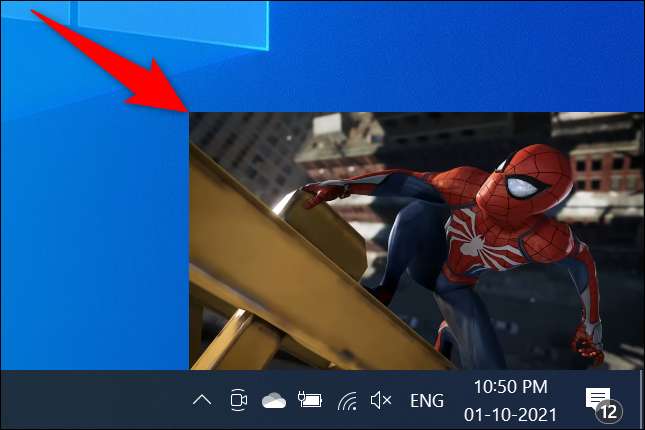
Per disattivare la modalità immagine-in-figura, aggirare il video flottante e fare clic su "X" nell'angolo in alto a destra.
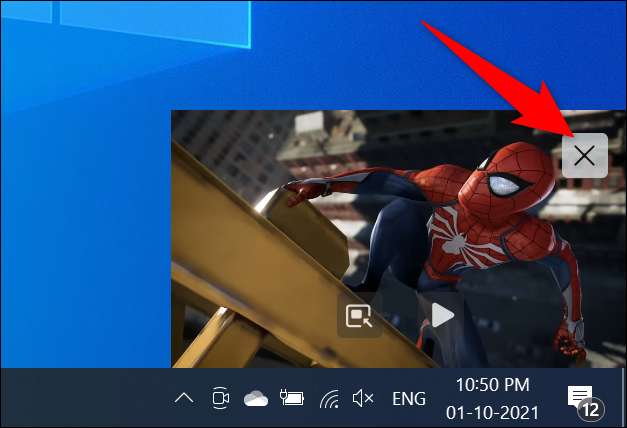
E questo è tutto.
Come utilizzare la modalità immagine in-immagine in Microsoft Edge
Microsoft Edge viene fornito anche con la modalità immagine in-immagine integrata. È possibile accedere a questa modalità dal menu di scelta rapida per i tuoi video.
Per utilizzare la funzione, aprire Edge e avviare il sito in cui è il tuo video. Inizia a suonare il video.
Quando il video riproduce, passa il mouse sul video e fai clic con il tasto destro del mouse. Vedrai un menu nero; Non selezionare alcuna opzione da questo menu.
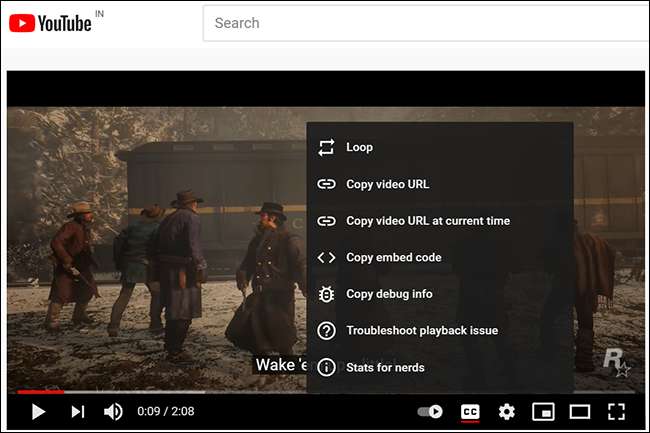
Fare clic con il tasto destro del mouse sull'esterno del menu nero (ma ancora sul video) e vedrai un nuovo menu. Da questo nuovo menu, seleziona "Immagine in picture".
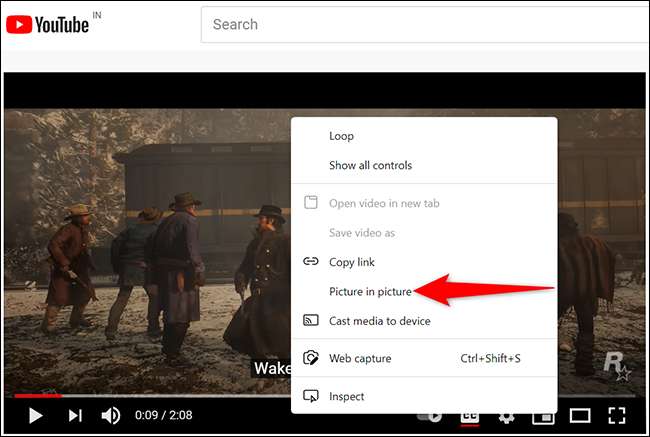
E il bordo aggiungerà il tuo video come una finestra flottante all'angolo in basso a destra dello schermo.
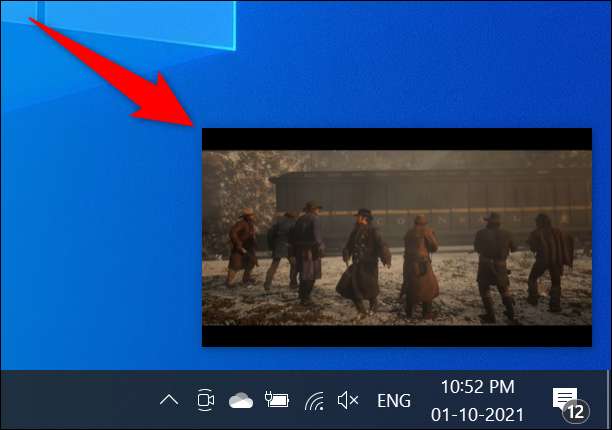
Quando hai finito di guardare il video e vuoi chiuderlo, nell'angolo in alto a destra del video flottante, fai clic su "X."
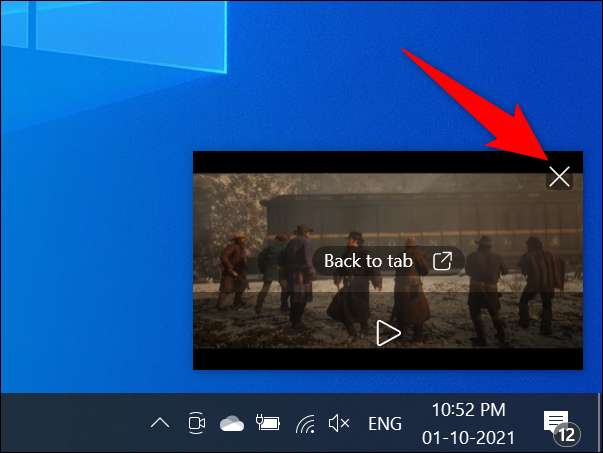
La procedura di cui sopra potrebbe non funzionare per tutti i siti là fuori, come Vimeo. In quei casi, usa un Estensione del bordo per abilitare la foto in-picture Modalità nel tuo browser.
IMPARENTATO: Come guardare i video in Picture-in-Picture in Microsoft Edge
Guarda i video offline in Picture-in-picture su Windows
Per guardare i tuoi video memorizzati localmente in modalità Picture in-Picture, utilizzare i film e l'amplificatore incorporati; APP TV disponibile su Windows 10 e Windows 11. Questa app è anche chiamata film e amp; TV in alcune regioni.
Inizia aprendo la cartella che ha il tuo video. Fare clic con il pulsante destro del mouse sul video e dal menu a cui si apre, selezionare Apri con & GT; Film & amp; TV (o film e amplificatori).
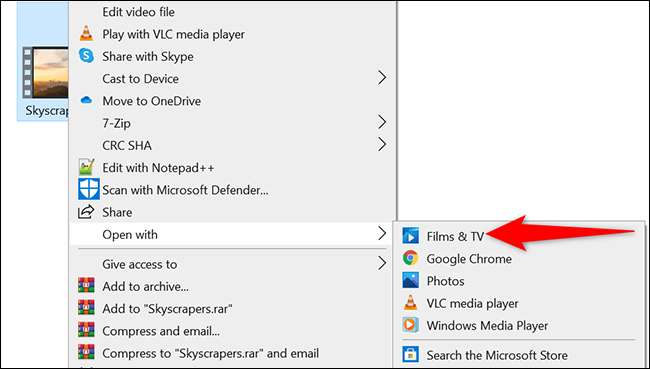
Nei film & amp; App TV, nell'angolo in basso a destra, fai clic sull'icona "PLAY IN MINI VISUALIZZA".

L'app staccerà il tuo video e lo aggiungerà come una finestra flottante all'angolo in alto a destra dello schermo.

Il tuo video continuerà a giocare anche quando cambi app. Quando vuoi chiudere questo video flottante, aggiudica il mouse sul video flottante e fai clic su "x" nell'angolo in alto a destra.

Questo è tutto.
Se sei un Viewer Netflix e vuoi guardare i tuoi spettacoli preferiti nella modalità Picture-in-Picture, quindi utilizzare L'app ufficiale di Netflix per Windows 10 e 11 . In questa app, quando si riproduce un video, puoi fare clic sulla modalità immagine in-immagine nella barra inferiore per staccare il tuo video.
Lo sapevate che puoi abilitare la modalità Picture-in-Picture sui dispositivi portatili come i phone e iPad. , pure?
IMPARENTATO: Come usare Picture-in-Picture su iPhone







